Chrome浏览器下载速度提升与带宽优化技巧
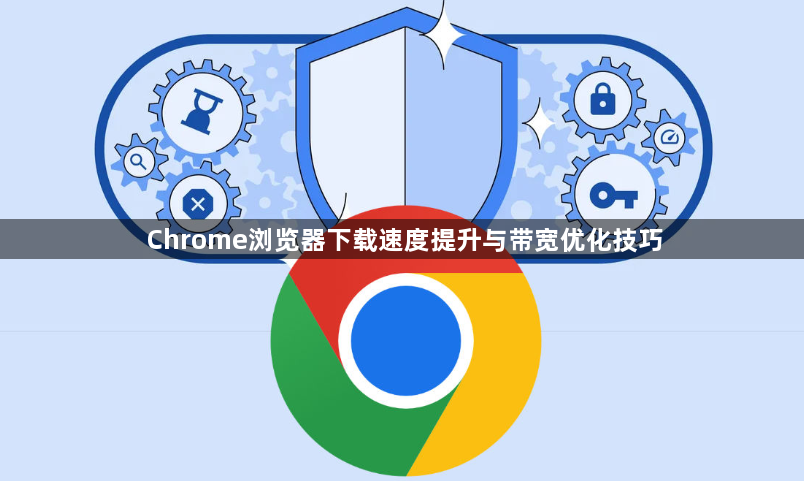
1. 优化网络环境:优先使用有线网络连接,相比无线网络更稳定,能提供更可靠的带宽,减少信号干扰和衰减带来的影响。若只能使用无线网络,确保设备靠近路由器,且路由器放置在开阔无遮挡的位置,以增强信号强度。定期关闭并重新启动路由器和调制解调器,清除设备缓存,解决可能的网络拥堵问题。同时检查路由器的固件版本,及时更新到最新版本,确保其具备最佳的网络管理能力。将DNS服务器更改为公共DNS服务,如Google的DNS(主DNS为8.8.8.8,副DNS为8.8.4.4)或Cloudflare的DNS(1.1.1.1),以提高域名解析速度,从而加快下载速度。
2. 调整Chrome浏览器设置:关闭不必要的后台标签页和扩展程序,因为它们可能会占用网络带宽,影响下载速度。点击Chrome浏览器右上角的拼图图标,禁用与下载无关的扩展程序。同时,按下Shift+Esc键打开任务管理器,结束不必要后台标签页的进程。在Chrome浏览器设置中,找到“高级”选项,在其中开启“使用硬件加速模式(如果可用)”。硬件加速可利用GPU处理图形和视频内容,减轻CPU负担,提高浏览器整体性能,进而提升下载速度。在Chrome浏览器的设置中,进入“高级”-“下载内容”,可设置下载路径,选择磁盘读写速度较快的分区作为下载目录。同时,可勾选“通过单击执行下载操作”,简化下载操作流程,避免因多次点击而浪费时间。
3. 优化下载任务管理:避开网络高峰时段进行下载,如晚上7点到10点是多数用户上网的高峰期,此时网络带宽竞争激烈,下载速度可能会受到影响。可选择在凌晨或清晨等网络空闲时段下载,以获取更快的下载速度。对于较大的文件,可使用支持分段下载的工具。虽然Chrome浏览器本身不支持直接的分段下载,但可通过安装第三方扩展程序(如“Download Manager”等)来实现。分段下载能充分利用网络带宽,提高下载效率,尤其在网络不稳定时,可降低下载失败的风险。如果下载过程中发现速度较慢,可尝试暂停下载任务,等待一段时间后再恢复下载。这有助于清理网络缓存,重新获取更好的网络连接,有时能显著提升下载速度。
4. 限制后台数据占用:在Chrome浏览器中,点击右上角的三个点,选择“设置”,进入“隐私与安全”板块,找到“网站设置”选项。在这里,可以调整各个网站的权限和设置,比如限制某些不必要网站的背景数据使用,从而节省网络带宽用于下载。同时,检查系统设置中是否对Chrome浏览器的网络权限进行了限制。进入手机或电脑的“设置”应用,找到“应用管理”或“权限管理”选项,查看Chrome浏览器的相关权限,如网络权限等是否被禁止,若被禁止则手动开启相应权限,确保浏览器能够正常访问网络,以提升下载速度。
5. 其他注意事项:避免同时下载多个大文件,因为这样会占用大量网络带宽,导致每个文件的下载速度都变慢。尽量安排下载任务,一次只下载一个或几个小文件,以提高下载效率。检查下载链接的有效性,如果下载链接指向的文件源本身速度较慢或存在问题,即使浏览器和网络设置正常,下载速度也会受到影响。尝试寻找其他可靠的下载链接或镜像站点。
相关教程
1
如何通过Google浏览器设置自定义的下载目录
2
google Chrome浏览器插件数据是否会被共享
3
谷歌浏览器插件浏览习惯学习功能体验说明
4
谷歌浏览器如何下载网页视频
5
Google Chrome浏览器网页广告过滤技术
6
Chrome浏览器企业版启动加速插件操作方法教程
7
谷歌浏览器网页卡住加载不动怎么排查
8
Google Chrome浏览器下载及密码管理与安全配置
9
谷歌浏览器网页字体设置技巧及个性化调整方法
10
Chrome网页翻译准确率测试与用户反馈汇总
